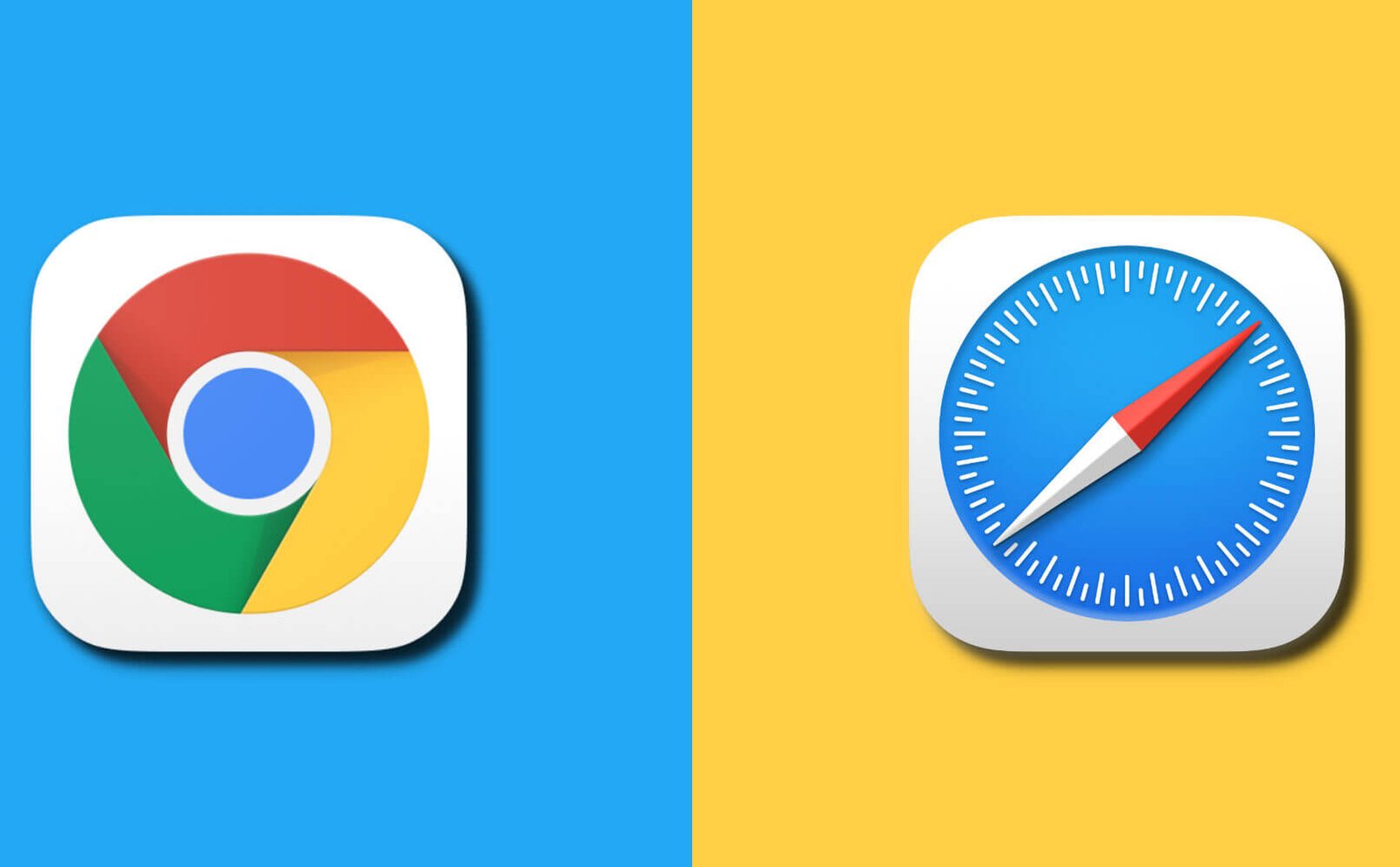קיצער: דעם פּאָסטן איז וועגן ווי צו ויסמעקן אַנוואָנטיד אַוטאָפילל איינסן אין Google קראָום, סאַפאַרי און פירעפאָקס. די אַנוואָנטיד אינפֿאָרמאַציע אין אַוטאָפילל קענען זיין אַנויינג אָדער אפילו אַנטי-סעקרעטיווע אין עטלעכע קאַסעס, אַזוי עס איז צייט צו ויסמעקן אַוטאָפילל אויף דיין מעק.
איצט אַלע בראַוזערז (קראָום, סאַפאַרי, Firefox, עטק.) האָבן אַוטאָקאָמפּלעטע פֿעיִקייטן, וואָס קענען פּלאָמבירן אויס אָנליין פארמען (אַדרעס, שפּריכוואָרט, שפּריכוואָרט, שיקן אינפֿאָרמאַציע, שפּריכוואָרט) פֿאַר איר. עס העלפּס צו ראַטעווען דיין צייט, אָבער, עס איז נישט זיכער צו לאָזן בראַוזערז געדענקען וויכטיק אינפֿאָרמאַציע ווי אַ קרעדיט קאַרטל, אַדרעס אָדער E- בריוו אַדרעס. דעם פּאָסטן איז געגאנגען צו גיין איר דורך די סטעפּס צו באַזייַטיקן אַוטאָפיל אין קראָום, סאַפאַרי & אַמפּ; Firefox אויף מעק. און אויב איר ווילט, איר קענען גאָר קער אַוועק אַוטאָפיל אין קראָום, סאַפאַרי און Firefox.
טייל 1: יזיאַסט וועג צו באַקומען באַפרייַען פון אַנוואָנטיד אינפֿאָרמאַציע אין אַוטאָפיל
איר קענען עפענען יעדער בלעטערער אויף מעק צו ויסמעקן אַוטאָפיל ענטריעס און שפּאָרן פּאַסווערדז איינער פֿאַר איינער. אָדער איר קענען נוצן אַ מער פּשוט וועג - מאָבעפּאַס מעק קלינער צו באַזייַטיקן אַוטאָפילל אין אַלע בראַוזערז מיט איין גיט. MobePas Mac Cleaner קענען אויך ויסמעקן אנדערע בראַוזינג דאַטן, אַרייַנגערעכנט קיכלעך, זוכן געשיכטע, אראפקאפיע געשיכטע און מער. ביטע נאָכגיין די סטעפּס אונטן צו ויסמעקן אַלע אַוטאָפילל איינסן און געראטעוועט טעקסט אויף מעק.
שריט 1. אראפקאפיע מעק קלינער אויף ימאַק, מאַקבאָאָק פּראָ / לופט.
שריט 2. לויפן די פּראָגראַם און גיט פּריוואַטקייט > יבערקוקן צו זוכן בראַוזינג געשיכטע אין קראָום, סאַפאַרי און Firefox, אויף מעק.

שריט 3. אויסקלייַבן קראָום > טיקען לאָגין געשיכטע און אַוטאָפיל געשיכטע . גיט ריין צו באַזייַטיקן אַוטאָפיל אין קראָום.

טרעטן 4. קלייַבן סאַפאַרי, פירעפאָקס, אָדער אן אנדער בלעטערער און איבערחזרן די אויבן שריט צו ויסמעקן אַוטאָפילל אין Safari, Firefox, און מער.
עצה : אויב דו ווילסט אַראָפּנעמען אַ ספּעציפיש אַוטאָפיל פּאָזיציע , למשל, ויסמעקן פאַסעבאָאָק לאָגין געשיכטע, אָדער ויסמעקן די E- בריוו אַדרעס פון Gmail, און גיט די גרוי טריאַנגלע ייקאַן צו זען אַלע לאָגין געשיכטע. קאָנטראָלירן די נומער איר ווילן צו באַזייַטיקן און גיט ריין .
טייל 2: ווי צו באַזייַטיקן אַוטאָפילל אין קראָום
נאָכגיין די אונטן טריט צו באַזייַטיקן אַוטאָקאָמפּלעטע געשיכטע אין קראָום.
שריט 1. עפֿן קראָום אויף מעק.
טרעטן 2. קאַטער קראָום. שלאָגן געשיכטע & גט; ווייַזן גאַנץ געשיכטע .
טרעטן 3. דריקט קלאָר בראַוזינג דאַטע ... און טשעק פּאַסווערדז און אַוטאָפילל פאָרעם דאַטן .
טרעטן 4. דריקט קלאָר בראַוזינג דאַטן.

אָבער אויב איר ווילט ויסמעקן ספּעציפיש אַוטאָפיל איינסן אין קראָום , איר קענען אָפּשיקן צו די אונטן סטעפּס:
שריט 1: דריקט אויף די דריי דאַץ בילדל אין די שפּיץ רעכט ווינקל פון קראָום און קלייַבן "סעטטינגס".
טרעטן 2: מעגילע אַראָפּ און גיט אויף "פירן פּאַסווערדז" אונטער די "פּאַסווערדז און פארמען" מעניו.
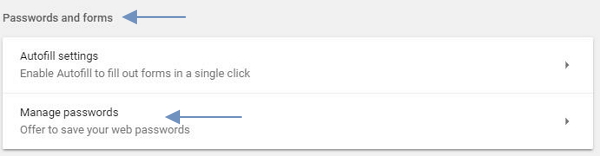
טרעטן 3: איצט איר קענען זען אַלע די געזונט פּאַסווערדז פון פאַרשידענע זייטלעך. דריקט אויף די דריי דאַץ ייקאַן און קלייַבן "אַראָפּנעמען" צו ויסמעקן אַוטאָפיל אין קראָום אויף דיין מעק.
עצה : צו באַשטימען אַוטאָפיל אין קראָום אויף מעק, גיט די דריי דאַץ ייקאַן אויף די שפּיץ רעכט ווינקל צו עפענען די פאַל-אַראָפּ רשימה. שלאָגן סעטטינגס & גט; אַוואַנסירטע, מעגילע אַראָפּ צו פּאַראָל און פארמען , קלייַבן אַוטאָפיל סעטטינגס, און טאַגאַל אַוועק אַוטאָפיל.

טייל 3: ויסמעקן אַוטאָפילד אין סאַפאַרי אויף מעק
Safari אויך אַלאַוז איר צו ויסמעקן אַוטאָפילל, און ראַטעווען וסערנאַמעס און פּאַסווערדז.
טרעטן 1 עפֿן סאַפאַרי.
טרעטן 2 גיט סאַפאַרי & גט; פּרעפֿערענצן.
טרעטן 3 אין די פּרעפֿערענצן פֿענצטער, קלייַבן אַוטאָפילל.
- נאַוויגירן צו באַניצער נעמען און פּאַסווערדז , גיט עדיט און באַזייַטיקן געראטעוועט באַניצער נעמען און פּאַסווערדז אין סאַפאַרי.
- גלייך נעבן קרעדיט קאַרדס , גיט רעדאַגירן און אַראָפּנעמען קרעדיט קאַרטל אינפֿאָרמאַציע.
- דריקט רעדאַגירן פֿאַר אנדערע פארמען און ויסמעקן אַלע אַוטאָפילל איינסן.

עצה : אויב איר טאָן ניט דאַרפֿן אַוטאָפילל, איר קענען אָפּשיקן ניצן אינפֿאָרמאַציע פֿון מיין קאָנטאַקטן קאַרטל + אנדערע פארמען אויף Safari & GT; ייבערהאַנט & גט; אַוטאָפילל.
טייל 4: קלאָר אַוטאָפילד אין Firefox אויף מעק
קלירינג אַוטאָפילל אין פירעפאָקס איז זייער ענלעך צו אַז אין קראָום און סאַפאַרי.
טרעטן 1 אין Firefox, גיט דריי שורות אין די שפּיץ רעכט פון דעם עקראַן & גט; געשיכטע & גט; ווייַזן אַלע געשיכטע .
טרעטן 2 שטעלן אַ צייט קייט צו קלאָר אַלץ.
טרעטן 3 קוק פאָרעם & אַמפּ; זוך געשיכטע און גיט קלאָר איצט.

עצה : צו דיסייבאַל אַוטאָקאָמפּלעטע אין Firefox, גיט דריי שורות & גט; פּרעפֿערענצן & גט; פּריוואַטקייט. אין די געשיכטע אָפּטיילונג, קלייַבן Firefox ניצן מנהג סעטטינגס פֿאַר געשיכטע . ונטשעקק געדענקט זוך און פאָרעם געשיכטע .

דאס איז עס! אויב איר האָט פֿראגן וועגן דעם פירער, ביטע פאַלן אונדז אַ באַמערקונג אונטן.